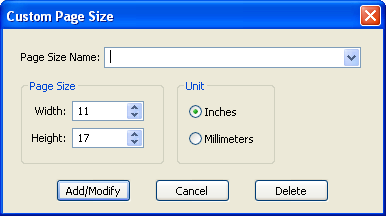图纸属性
该图纸属性对话框,可以自定义图纸。每张图纸都可以有自己的自定义属性。
页面标签
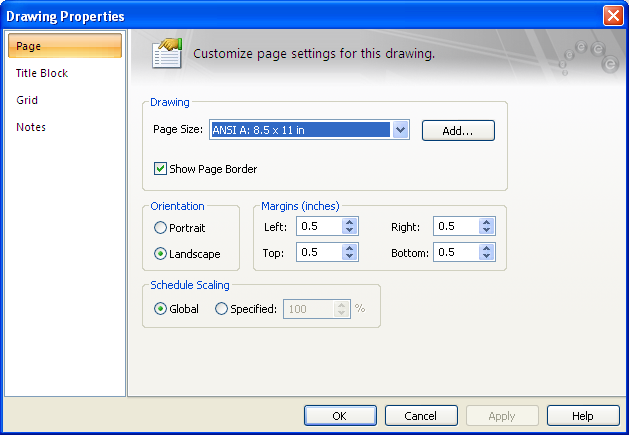
图 1: 绘图属性页面选项
| 选项 | 描述 |
|---|---|
| 纸张尺寸 | 选择打印所需的纸张尺寸。如果需要,可以添加新的纸张尺寸。 |
| 添加 |
使你可以创建自定义页面大小。在自定义页面尺寸对话框中,指定页面的宽度、高度和单位。在页面大小名称中输入网页的名称,然后点击添加/修改。 注释: 如果需要修改现有的自定义页面大小,首先从列表中选择页面大小名称,然后进行更改,然后点击添加/修改。你也可以选择自定义页面大小然后点击删除以删除自定义页面大小。取消会关闭对话框而不进行任何更改。
图 2: 自定义页面大小对话框 |
| 显示页面边框 | 在页面中显示或隐藏边框。 |
| 方向 | 选择纵向或 横向。 |
| 边距 | 以英寸为单位指定边框页边距。 |
| 表格比例 |
对于板时间表,MCC和公共汽车可以在附图中显示。表格的比例基于下列选项:
|
标题栏标签
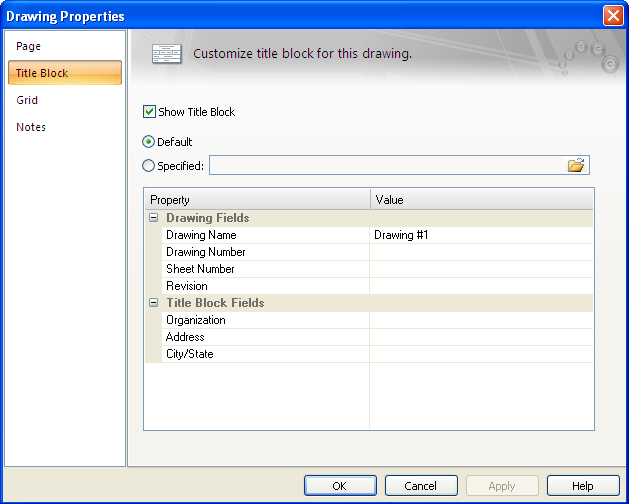
图 3: 绘图属性标题标签选项
| 选项 | 描述 |
|---|---|
| 显示标题栏 | 选中此复选框来显示图形中标题块。 |
| 默认 | 使用在全局选项工具>图>标题栏默认值中指定的默认标题块格式。 |
| 指定 | 使用在此对话框中指定的标题块模板。点击 打开浏览标题块模板。默认情况下,它们被存储在你的文档目录模板子文件夹内。 打开浏览标题块模板。默认情况下,它们被存储在你的文档目录模板子文件夹内。 |
| 属性值附表表格 | 你可以输入将出现在各领域的标题栏的文本。这些字段在标题块模板中定义。 |
网格选项卡
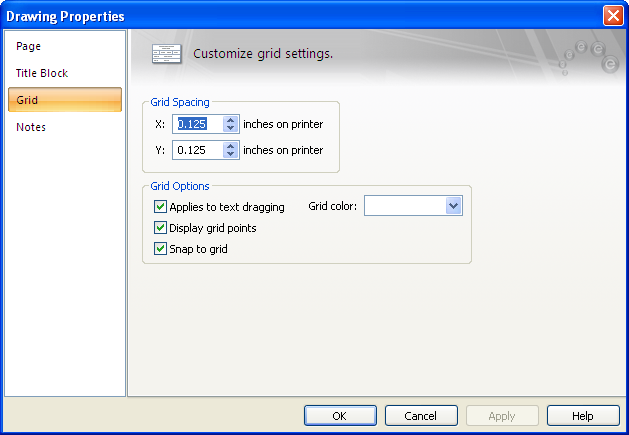
图 4: 绘图属性网格选项
| 选项 | 描述 |
|---|---|
| 栅格间距 | 网格的水平(x)和垂直(Y)距离。 |
| 适用于拖动文本 | 当使用了对齐网格功能,在绘图上拖动文本将会使文本与网格对齐。当对齐网格功能是关闭的,文本可以放在任何地方。 |
| 显示网格点 | 显示或隐藏网格点。 |
| 对齐网格 | 如果打开了对齐网格功能,当拖拽元件或文本时,对象会定位在离散网格点。 |
| 网格颜色 | 从调色板中选择任何颜色。 |
注释标签
添加附注中有关绘图的任何文本。
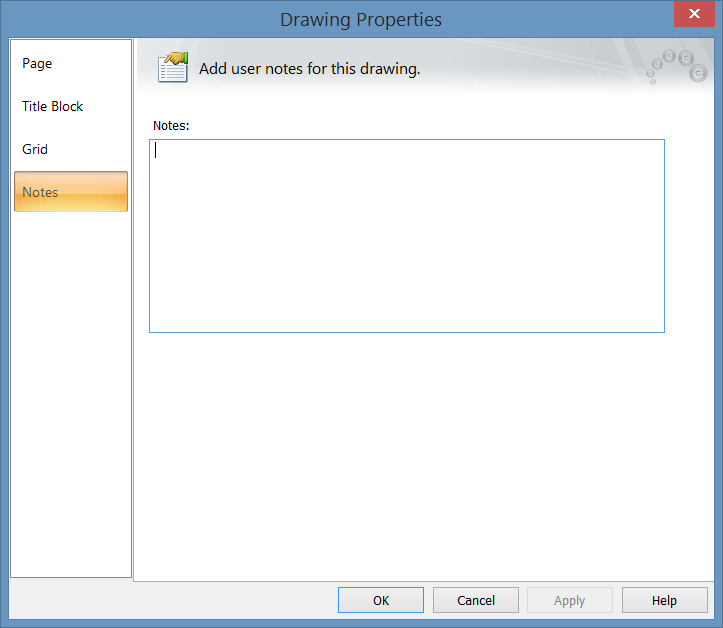
图 5: 绘图属性说明的选项
更多信息
| 使得单线图 | EasyControl命令 |
| 绘图标题栏模板 | 绘图选项 |
| 创建一个新的绘图 | |
| 编辑绘图 |